*** 次数:1500000 已用完,请联系开发者***
虎课网为您提供海报设计版块下的 PS-「潮玩双十二」促销服饰海报图文教程,本篇教程使用软件为PS(CC2021),难度等级为中级拔高,下面开始学习这节课的内容吧!
本节课学习的是使用C4D软件进行滑雪兔子建模渲染,对于课程内容有不理解的同学可以在评论区留言,老师会给与回复。
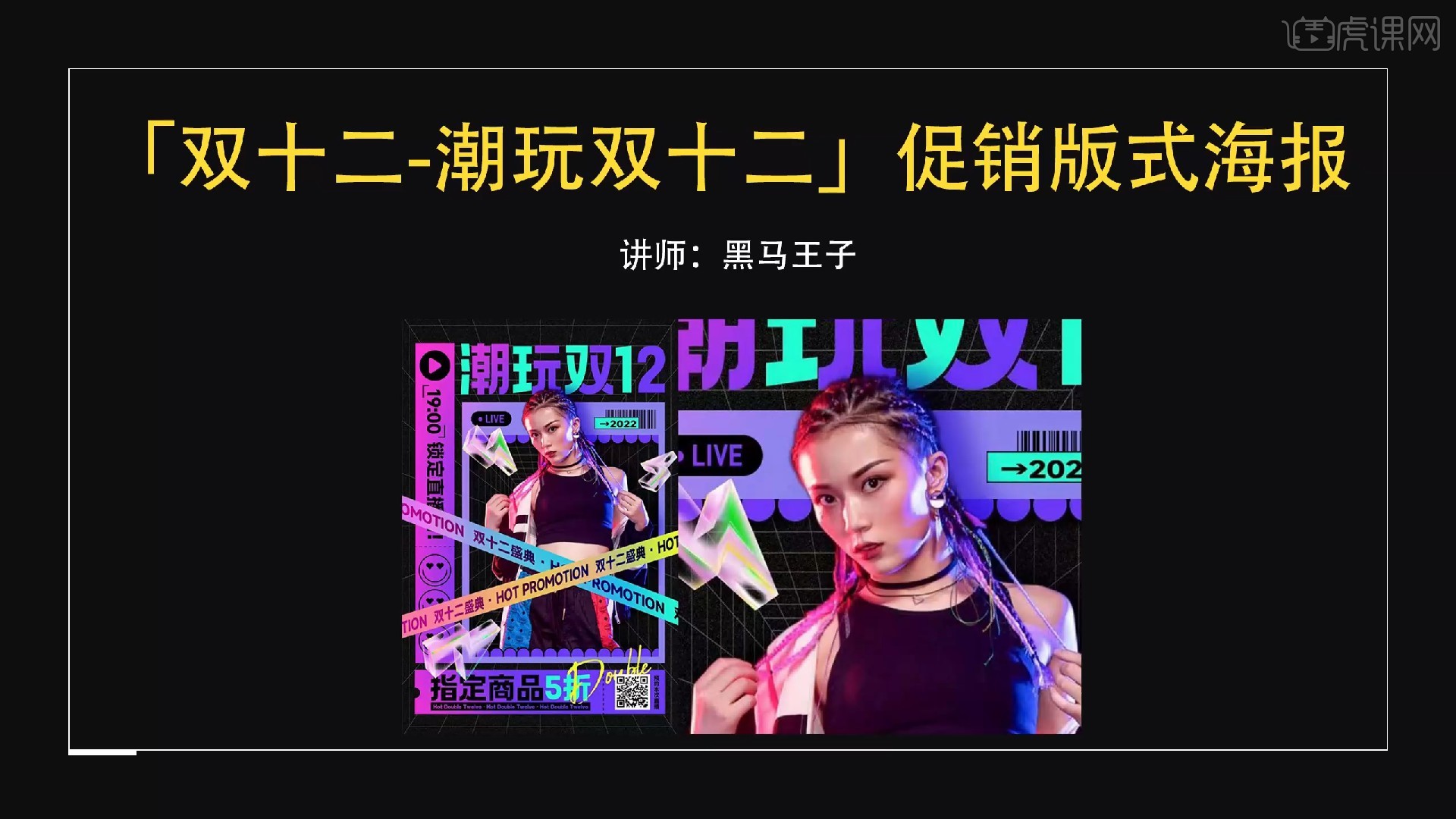
本节课程的核心知识点是1.文字信息分组2确定构图3.文字编排4.细节处理5.氛围添加,课程所用到的素材和源文件请点击右侧黄色按钮下载!
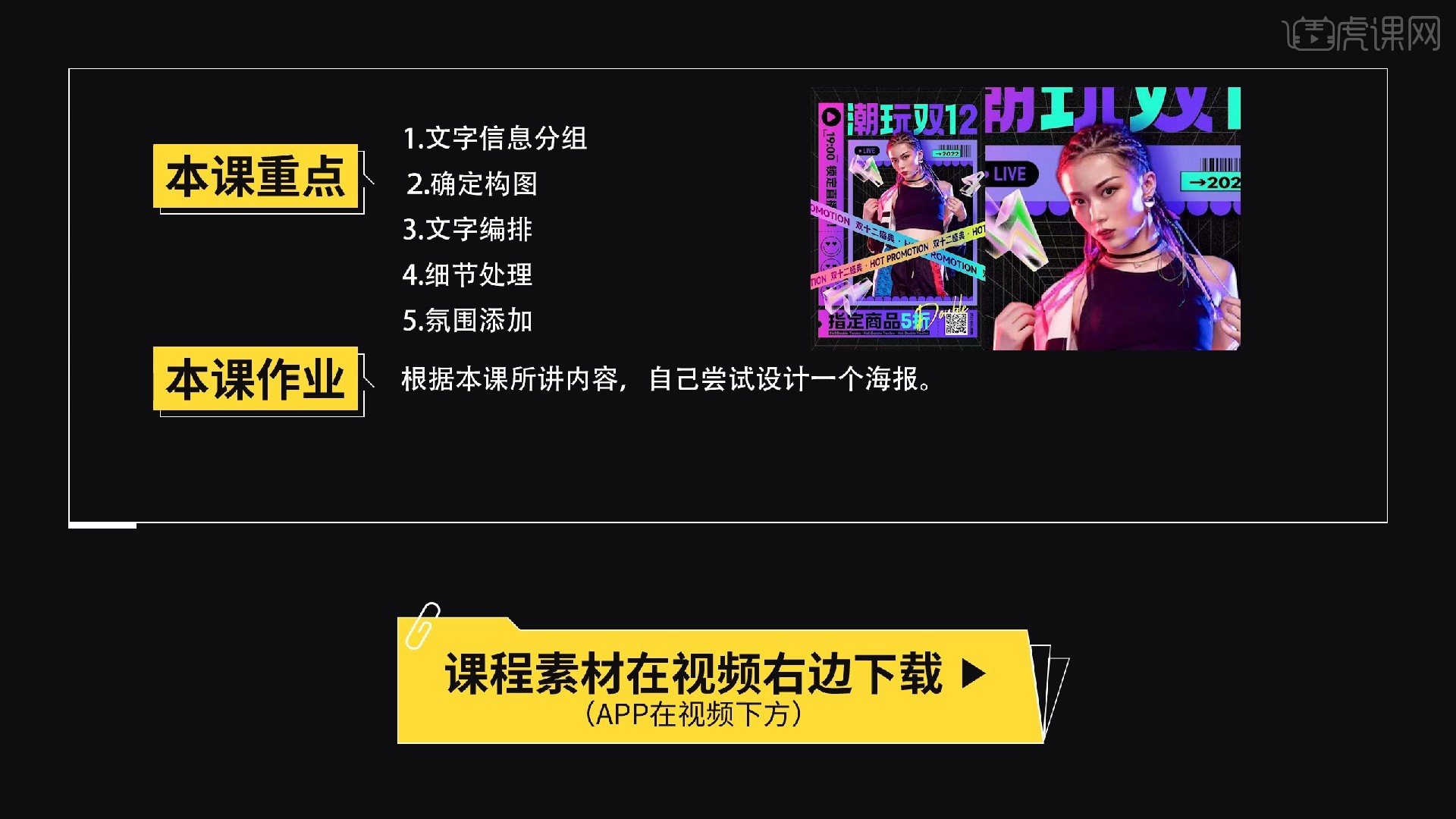
视频学百遍,不如上手练一练,在完成课程的学习之后也要记得完成本节课的作业并上传到评论区。
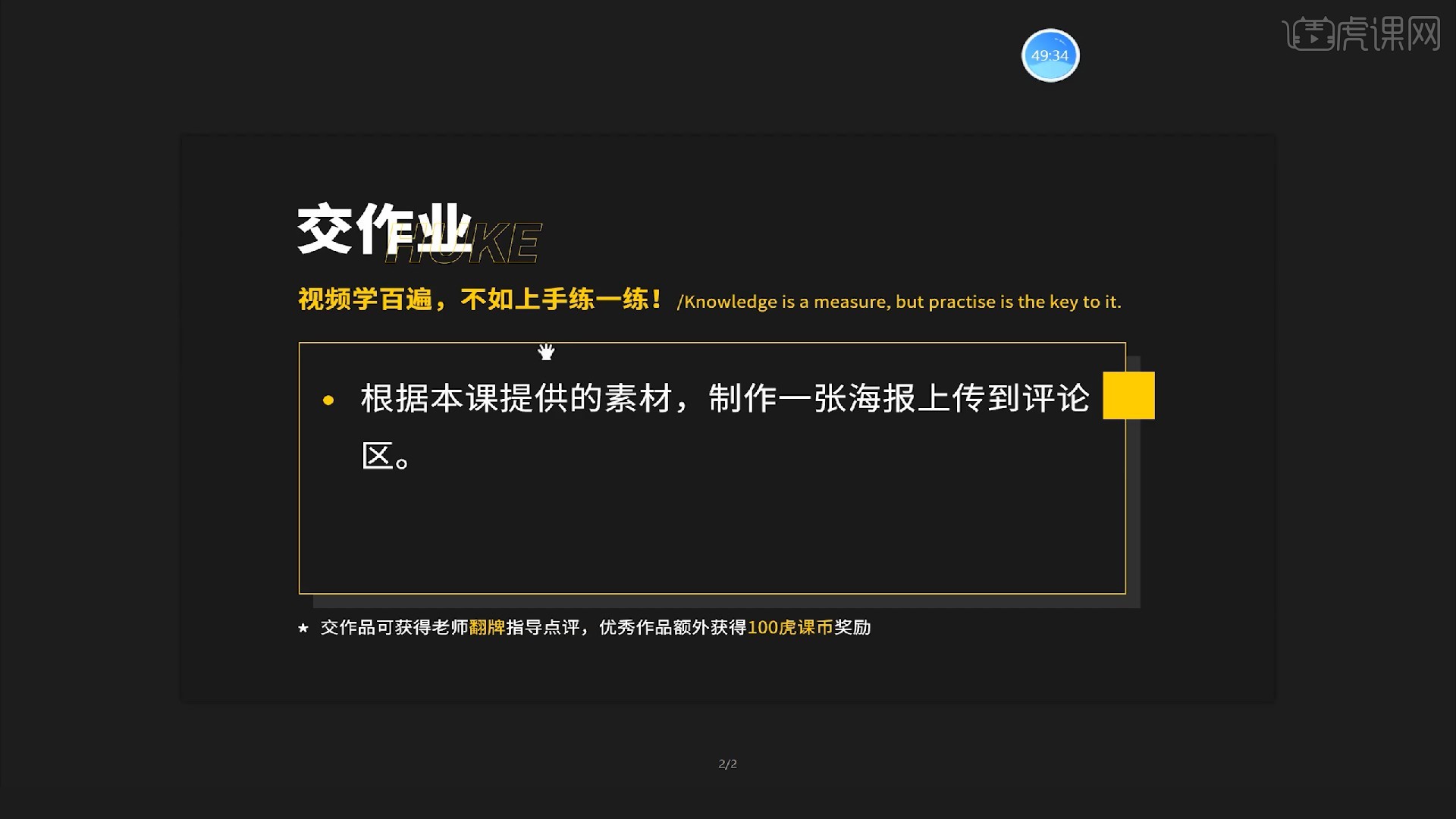
那么我们开始学习吧
1.首先打开文案对其内容简单进行分析,什么文案需要突出,什么文案属于装饰性的元素可以弱化它。

2.画面中最重要的一个元素理清楚后就可以开始构图了,首先将人物模特的素材拉过来放置到画面当中,这里并不需要全身的模型,因此只留下上半部分即可,放置到画面中间的位置。
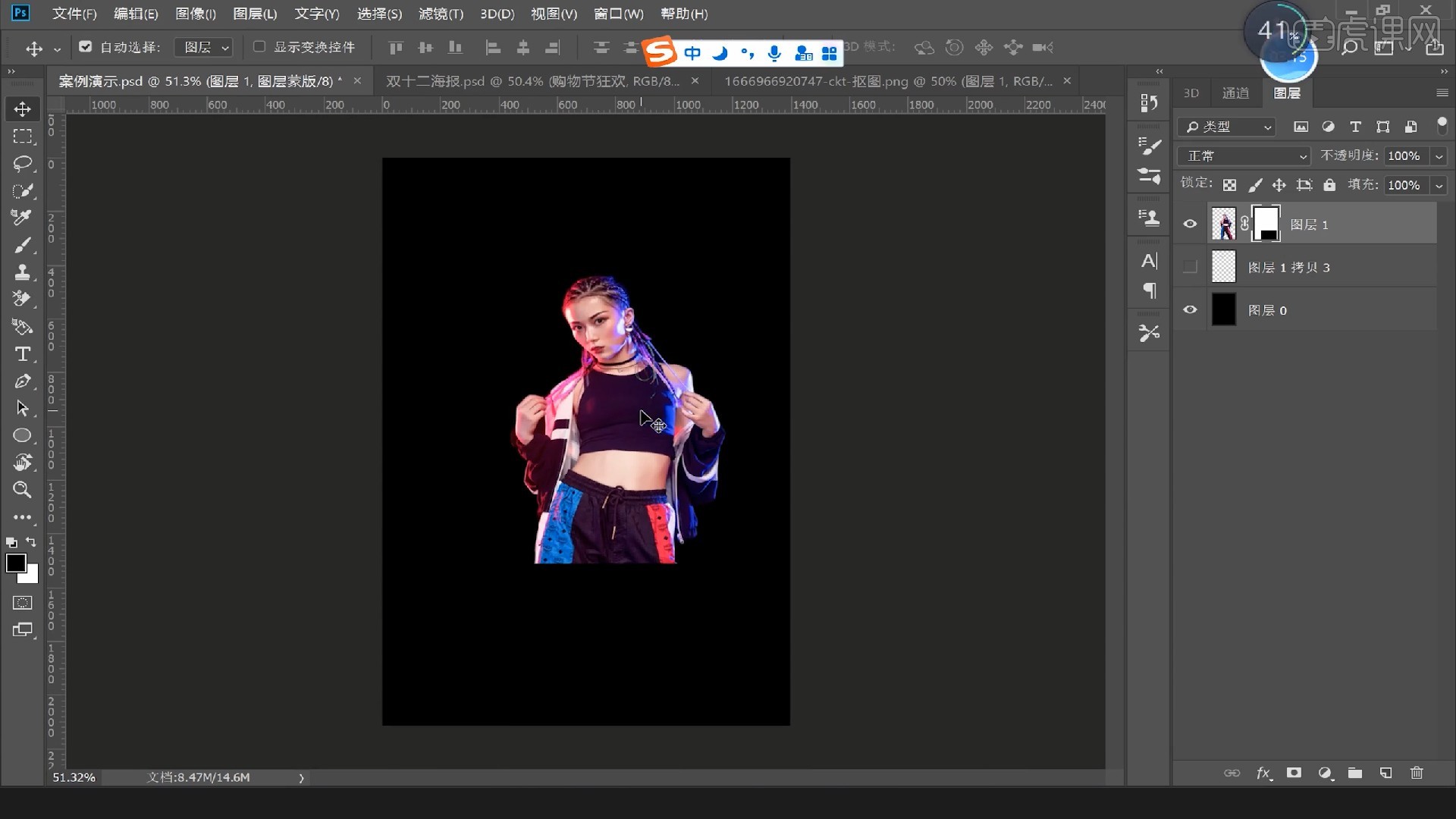
3.因为想做出它这里是一个直播间,或者是它的一个名片的这种感觉,因此在后面搭建了一个色块,颜色直接吸取提前准备好的配色。

4.继续创建色块,创建出一个黑色色块放置到紫色色块前面,将这三部分打组后,将主标题放置到上面。
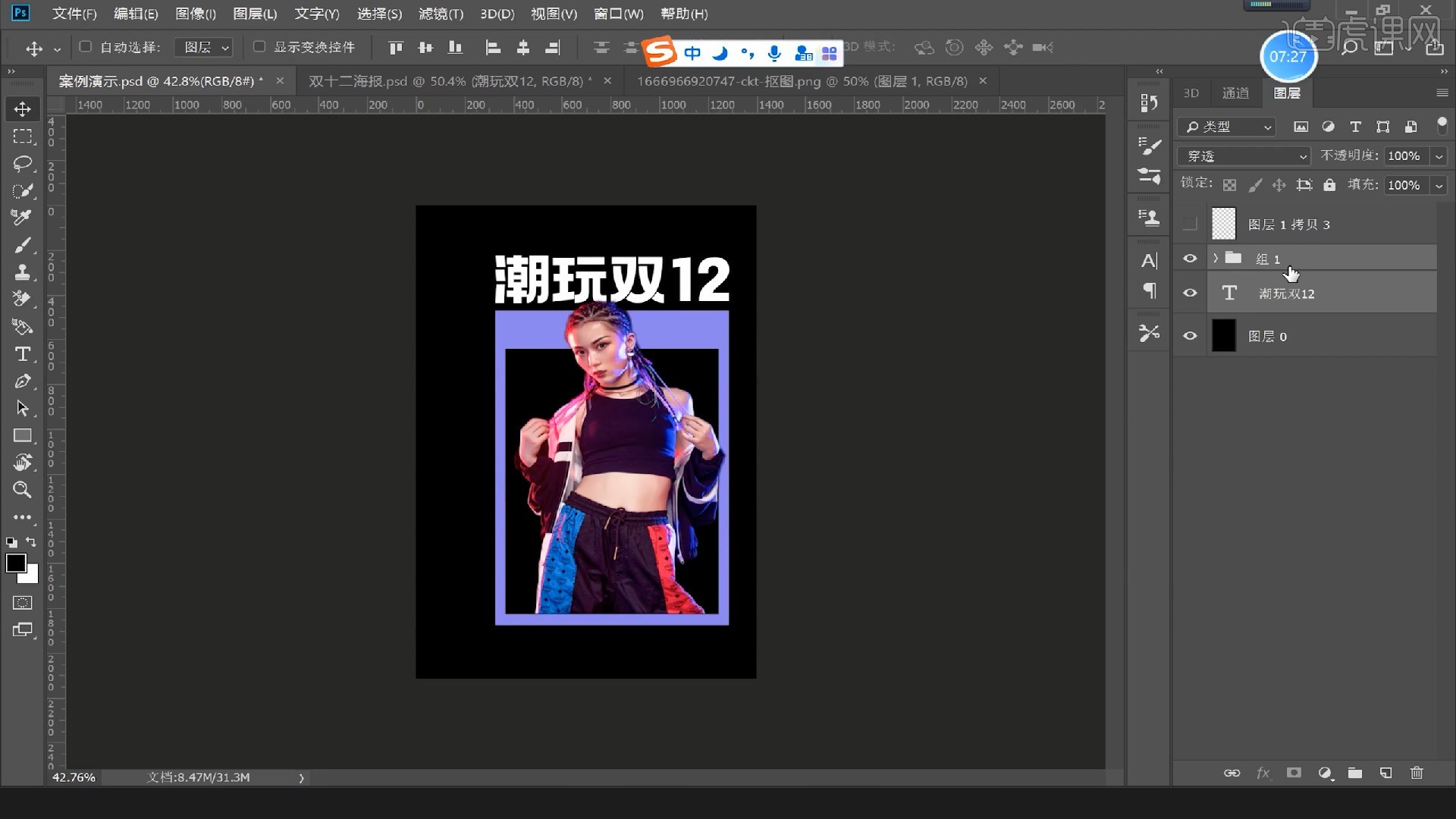
5.使用形状工具在左边空白处再制作一个色块,颜色为紫色,具体如图所示。
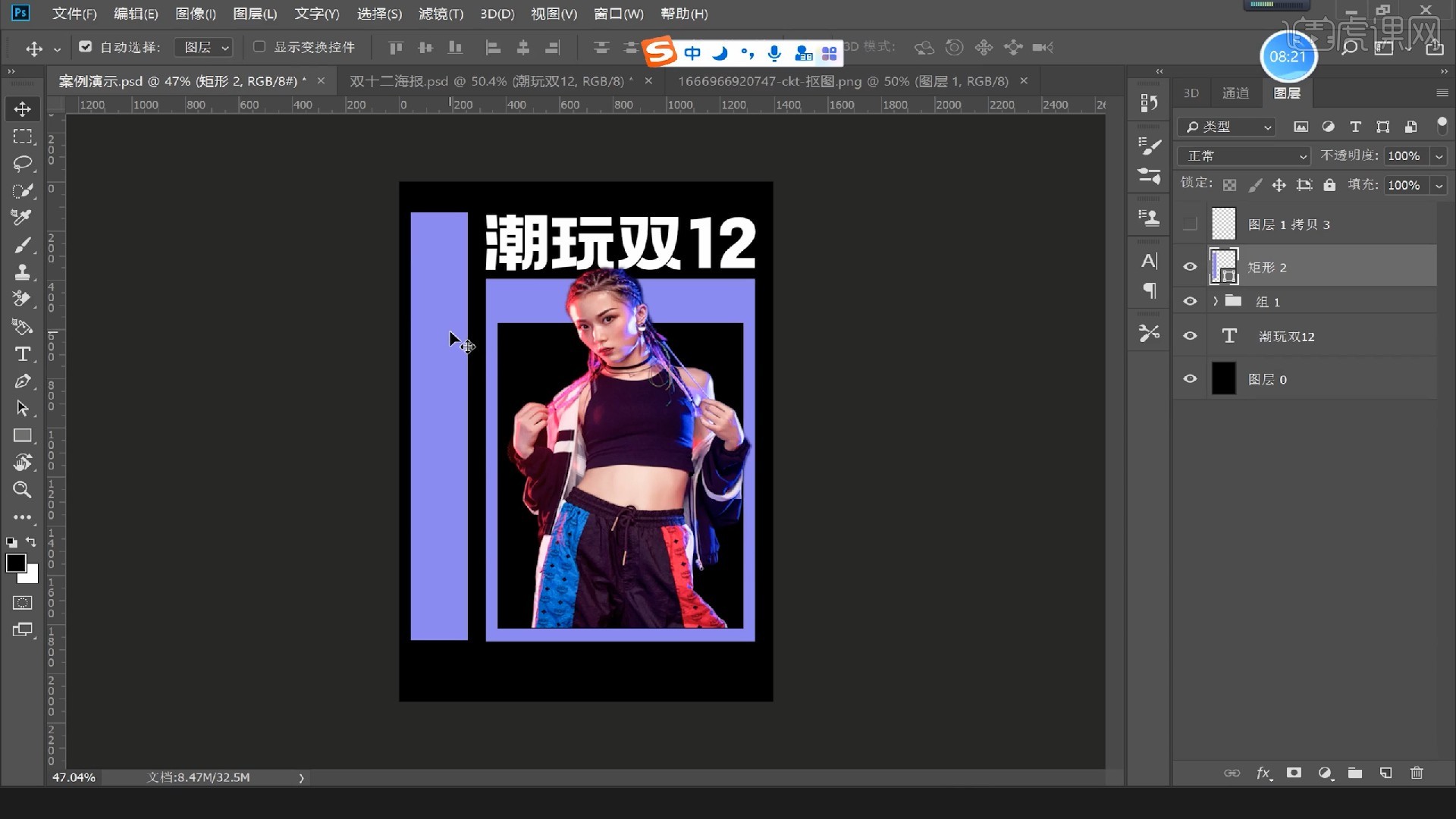
6.使用文字工具在左边色块位置将辅助文案添加上去,按照同样的方法在下方空白区域绘制紫色色块,可以在根据画面比例微调一下人物的大小。
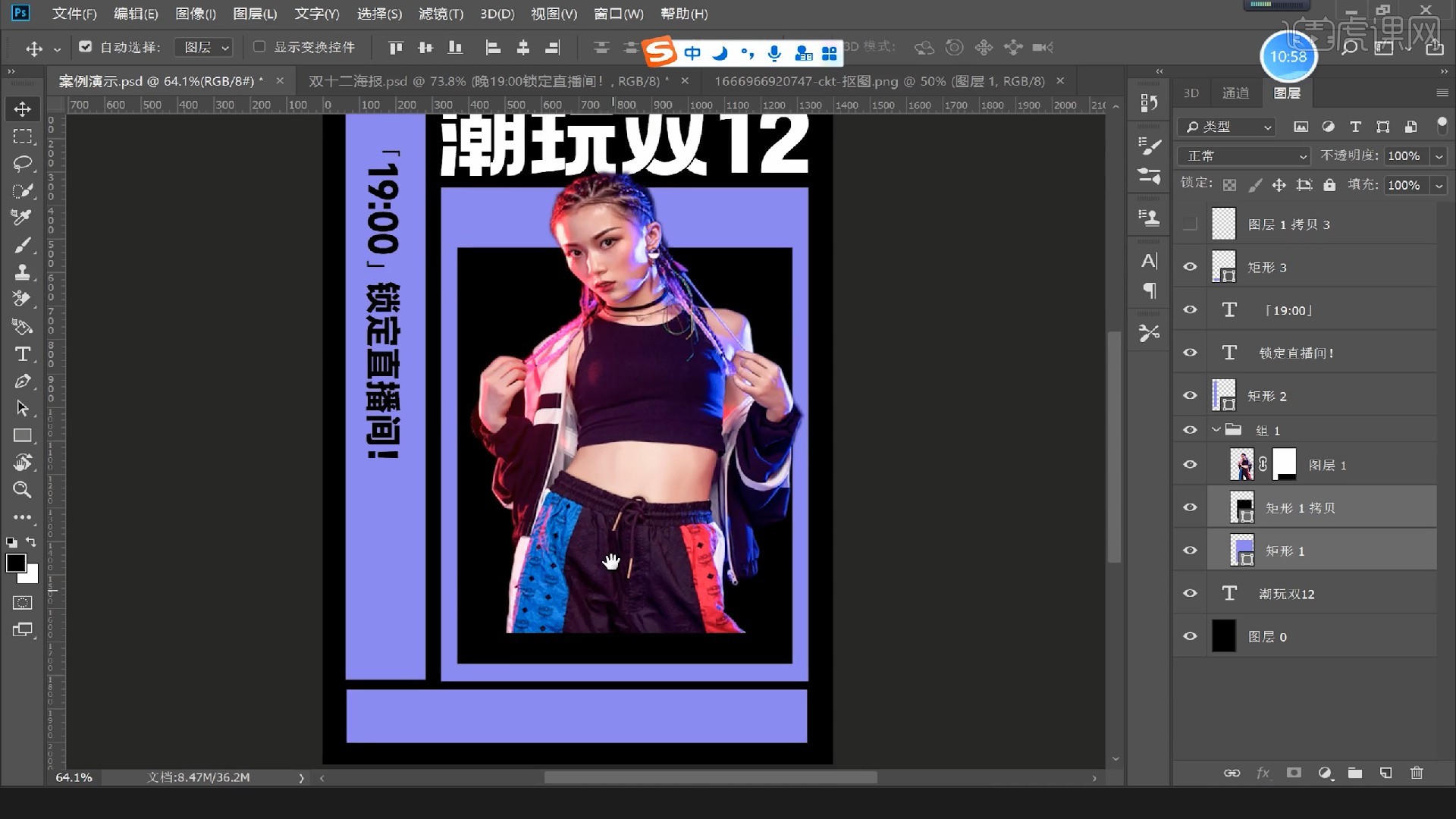
7.将辅助文案和二维码放到下方的矩形框内,可以再调整5折字样的字体颜色,突出文字主题。
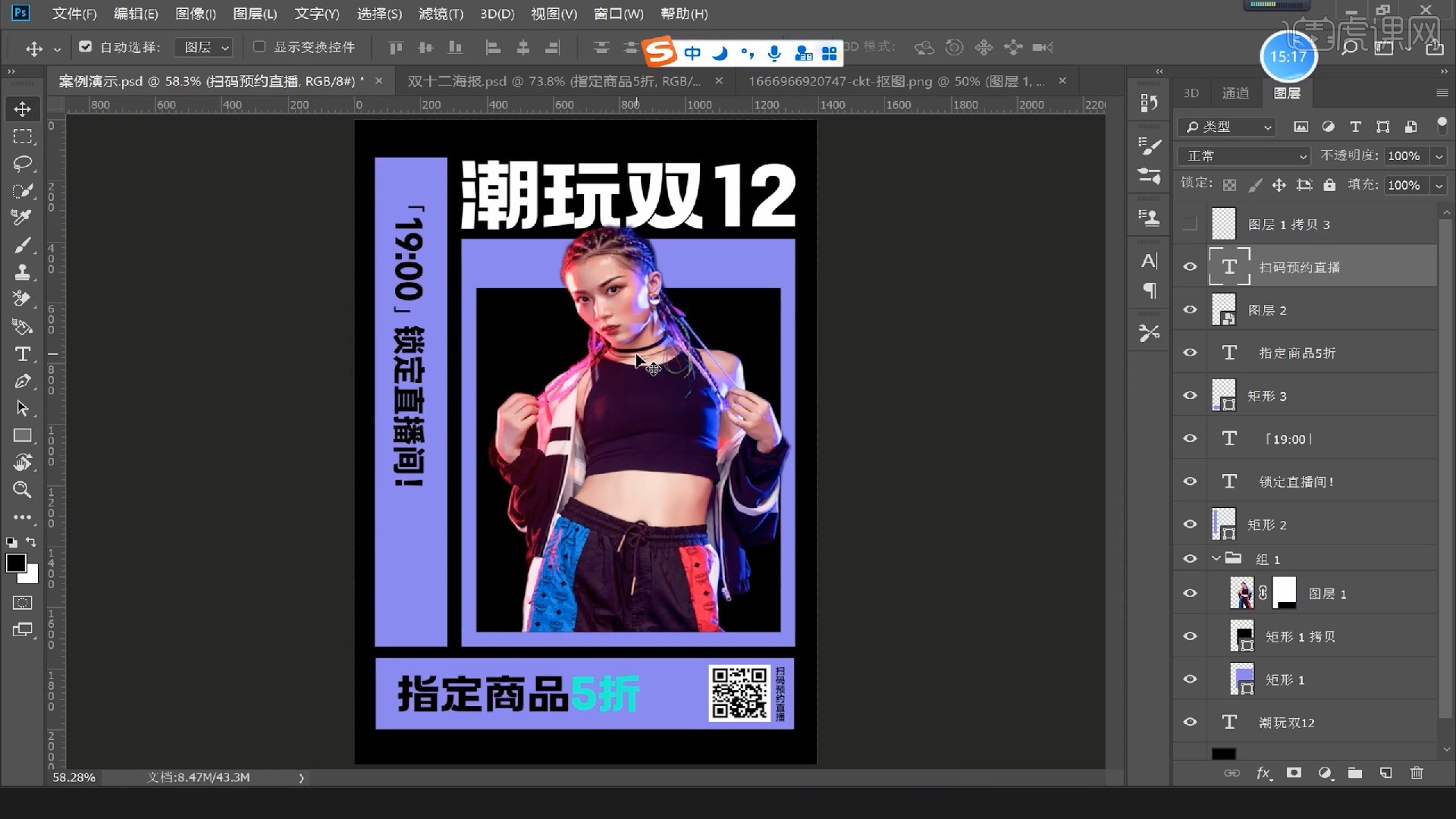
8.因为想营造出直播间的感觉,这里可以使用形状功能制作出播放的图形放置在左上角的位置,具体如图所示。

9.继续丰富画面效果,分别绘制出笑脸图形和其他的辅助元素放置到画面当中,填充空白区域。
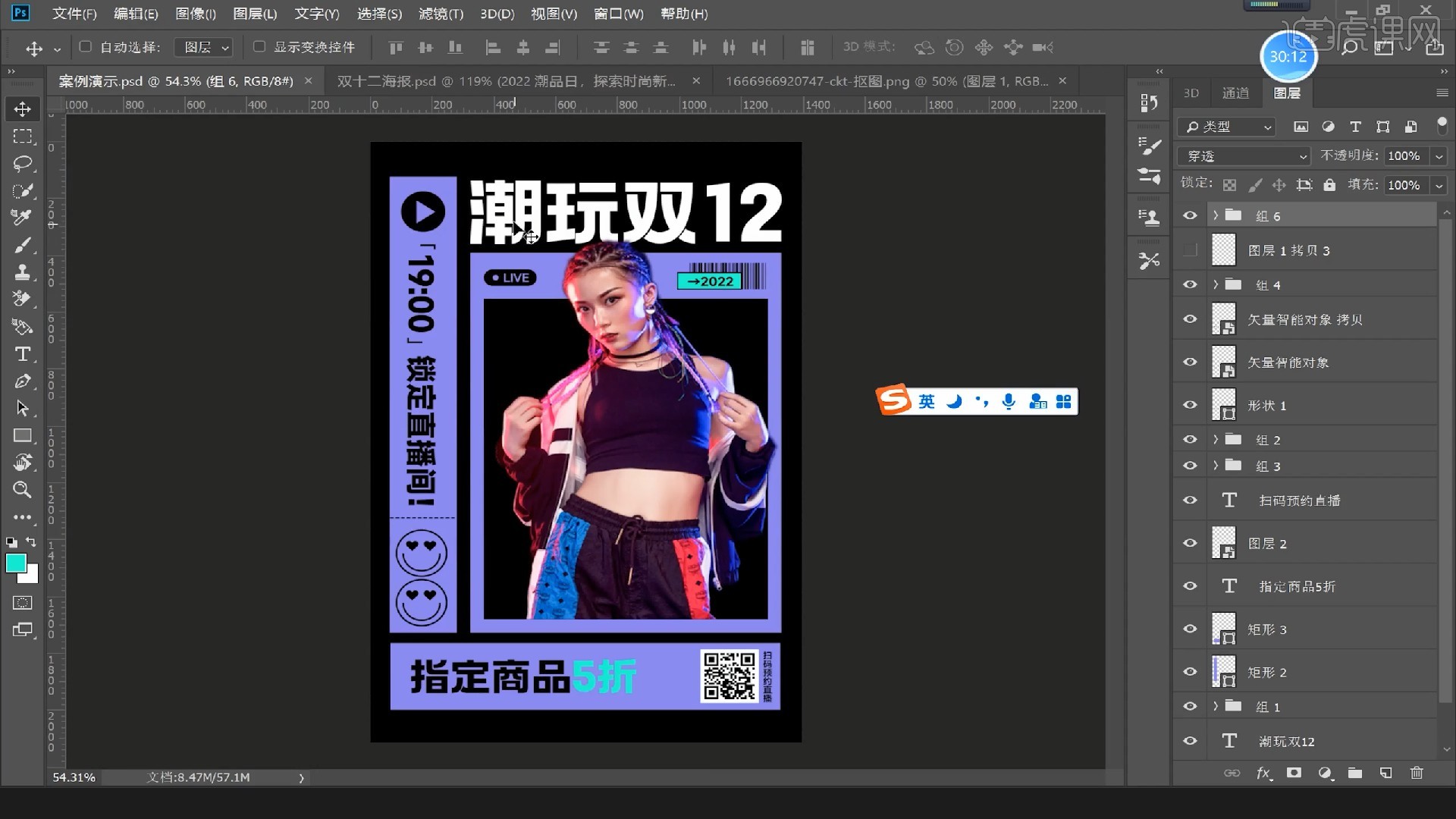
10.绘制出半圆,复制多个后排列在一起摆放到人物画面的上下两侧,同时在右下角加上辅助文案,字体选择手写体,更具艺术感。

11.创建两个不同颜色的色块,使用自由变换工具将其调整出一定的角度后在它上面按相同的角度放置上文案。
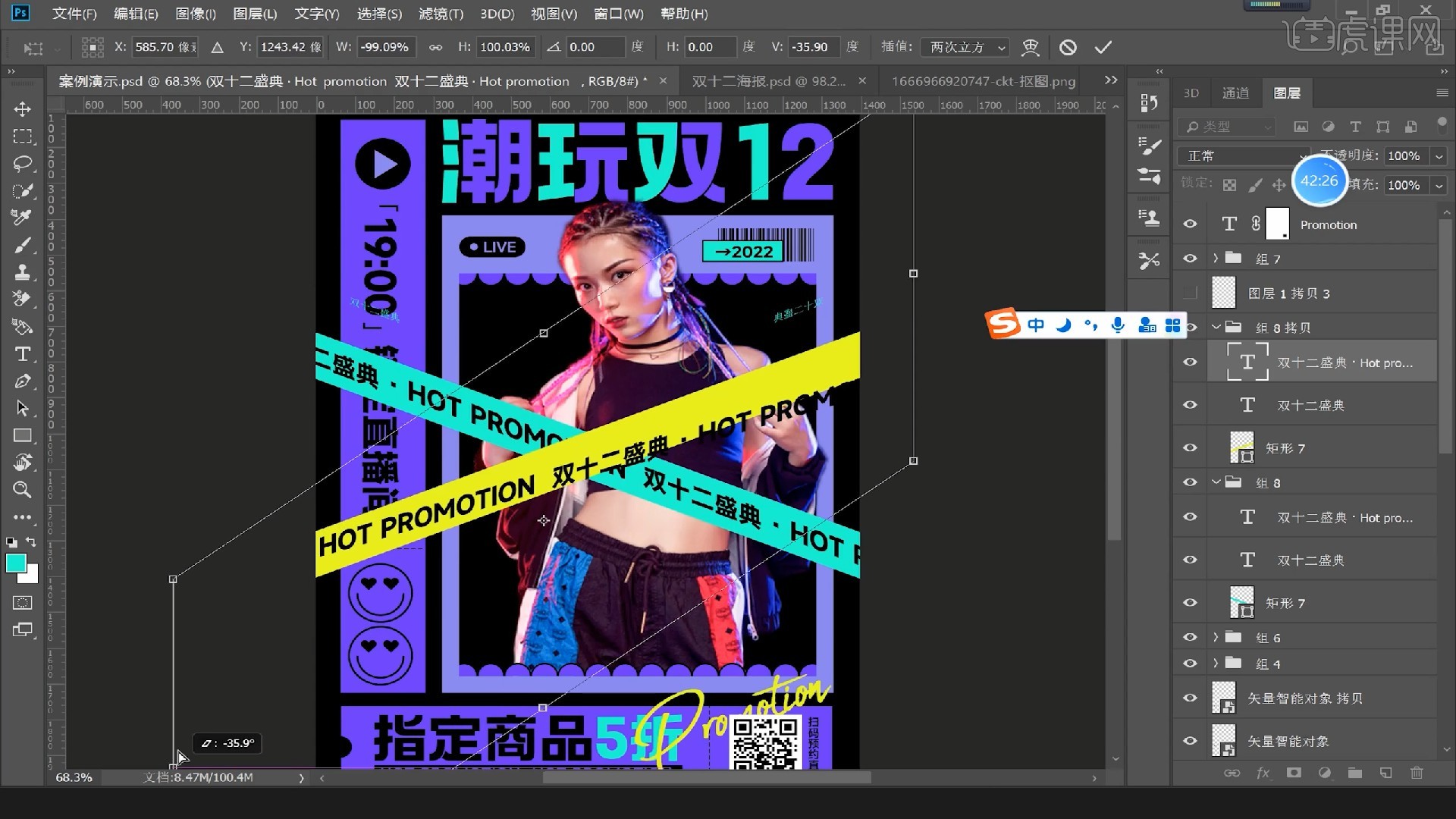
12.继续丰富画面效果,添加辅助元素,同时可以给整体的画面做出蓝紫色的渐变效果。

13.那么这节课的内容就讲到这里了,在完成本课的学习后不要忘记做作业,根据本课所讲内容,自己尝试将人物模型制作出来后截图上传到评论区,老师会给予点评。
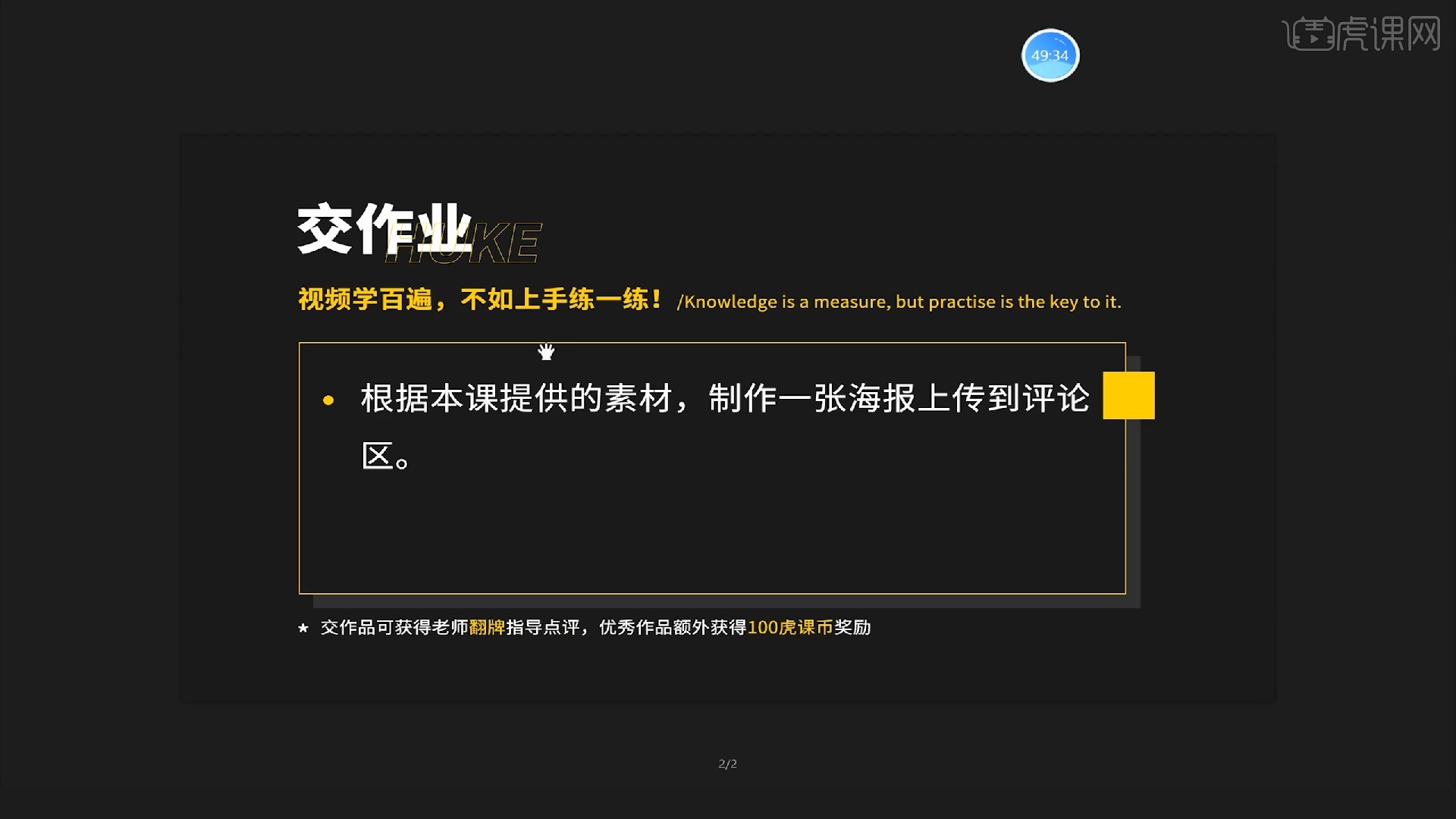
14.你学会了吗?

以上就是 PS-「潮玩双十二」促销服饰海报图文教程的全部内容了,你也可以点击下方的视频教程链接查看本节课的视频教程内容,虎课网每天可以免费学一课,千万不要错过哦!
点击观看视频教程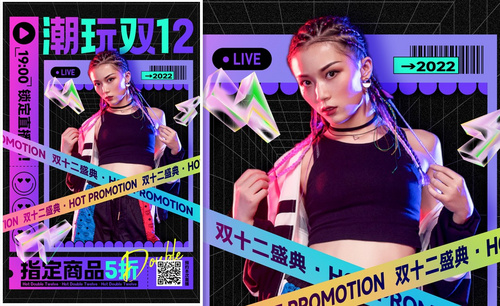 PS-「潮玩双十二」促销服饰海报中级拔高771人已学视频时长:49:51立即学习
PS-「潮玩双十二」促销服饰海报中级拔高771人已学视频时长:49:51立即学习
本文来源虎课网huke88.com

